Opera Mailとは、高速Webブラウザやスマホブラウザを開発・提供している『オペラ・ソフトウェアASA』が提供していたメールソフトです。今現在、公式サイトからの配布は終了しています。本ソフトは、ブラウザ同様に動作が軽く、POP3サーバーとIMAPサーバーの両方に対応し、複数のアカウントを登録することができます。また、ラベルによるメールの振り分けや学習型の迷惑メール機能などが搭載されています。
Opera Mailのダウンロード
下記URLにアクセスし、「ダウンロード」からインストーラーをダウンロードしてインストールして下さい。
https://www.malavida.com/jp/soft/opera-mail/download
Opera Mailの使い方
初期設定
初めに、メールアカウントを登録します。手順は以下の通りです。
1.アカウントの種類の選択
本ソフトを起動し、「アカウントウィザード」画面より、「作成するアカウントの種類を選択してください。」から「メール」をクリックして選択して「次へ」をクリックします。
2.アカウント情報の入力
「アカウントウィザード」画面より、「名前」「メールアドレス」「所属(任意)」を入力して「次へ」をクリックします。
3.サーバーの選択
「アカウントウィザード」画面より、「パスワード」を入力して「メールアカウントの種類を選択」で「通常のメール(POP)」(または「IMAP」)をクリックして選択し、「次へ」をクリックして受信サーバー・送信サーバーを設定し、「完了」をクリックします。
※「IMAP」を選択した場合は、そのまま「完了」をクリックします。
メールカウントの追加
本ソフトでは、メールアカウントを追加することができます。メールアカウントの追加手順は以下の通りです。なお、アカウントの登録手順は、初期起動時と同じになります。
1.メールアカウントの編集
メイン画面より、左上にある「Opera Mail」→「メールアカウント」をクリックします。
2.アカウントの追加
「アカウントの編集」画面より、右上にある「追加」をクリックします。この後は、「アカウントウィザード」画面が表示されるので、初期設定のアカウント登録と同じ手順でアカウントの登録が行えます。
メールの振り分け
本ソフトでは、「ラベル」でメールを振り分けることができます。予め「予定」「会議」「娯楽」「要返信」「要連絡」「貴重」「重要」の7つのラベルが設定されていて、新規ラベル作成やメールの振り分け条件の編集が可能です。それぞれの手順は以下の通りです。
1.新規ラベルの作成手順
メイン画面より、左メニューの「ラベル」を右クリックして「新しいラベル」をクリックし、ラベル名を入力して「Enter」を押します。
2.振り分け条件の編集手順
メイン画面より、左メニューの「ラベル」で編集するラベル名を右クリックして「プロパティ」をクリックします。次に、「規則」タブで「規則の追加」をクリックしてテキストボックスに条件となるキーワードを入力します。なお、既に受信されているメールにも条件を適用する場合は「オプション」タブで「新規メッセージにのみ規則を適用する」のチェックを外します。最後に「閉じる」をクリックします。
迷惑メール設定
本ソフトは、不要なメールを迷惑メールに指定することができます。繰り返し迷惑メールに指定していると、ソフトが学習して自動で迷惑メールに振り分けてくれるようになります。また、この迷惑メールのスパムフィルタの設定を変更することも可能です。迷惑メールの指定手順とスパムフィルタの設定変更手順は以下の通りです。
1.迷惑メールの指定手順
不要なメールで右クリックし、「属性の指定」→「迷惑メールに指定」をクリックします。
2.スパムフィルタの設定変更手順
メイン画面より、左メニューの「迷惑メール」を右クリックして「プロパティ」をクリックし、「規則」タブの「スパムフィルタ」のプルダウンメニューをクリックして「無効・中・強」のいずれかをクリックして選択します。最後に「閉じる」をクリックします。
Opera Mailのまとめ
複数のアカウント登録も可能なメールソフト「Opera Mail」を紹介しました。インストール後、初回起動時にメールアカウントを1つ登録します。さらにアカウントの編集から別のアカウントを追加することも可能です。また、ラベルによるメールの振り分けは条件を編集したり、新規ラベルを作成したりできます。迷惑メール機能は使っていく内に学習して自動で振り分けるので是非、使ってみて下さい。
※なお、提供元『オペラ・ソフトウェアASA』のスマートフォン用ブラウザ『Opera Touch』についてはこちらの記事【Opera Touchなら片手でスマホのウェブ検索ができる】をご覧下さい。
開発元:Opera Software ASA
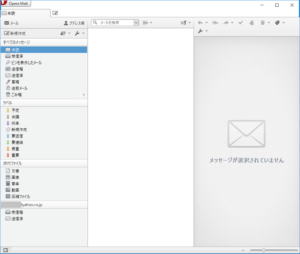
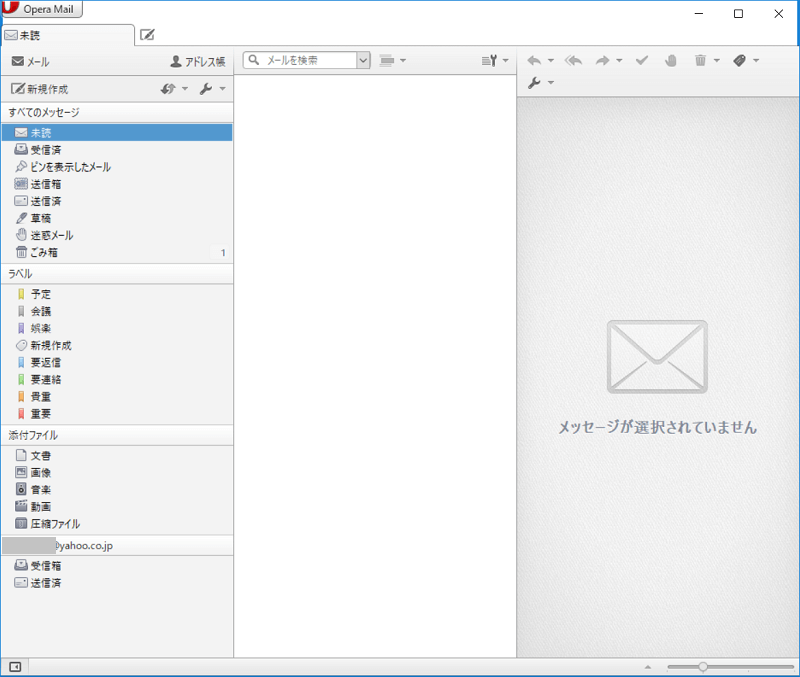
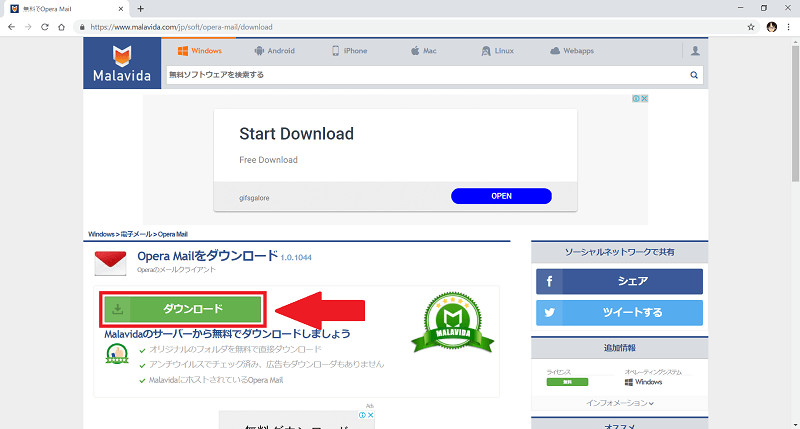
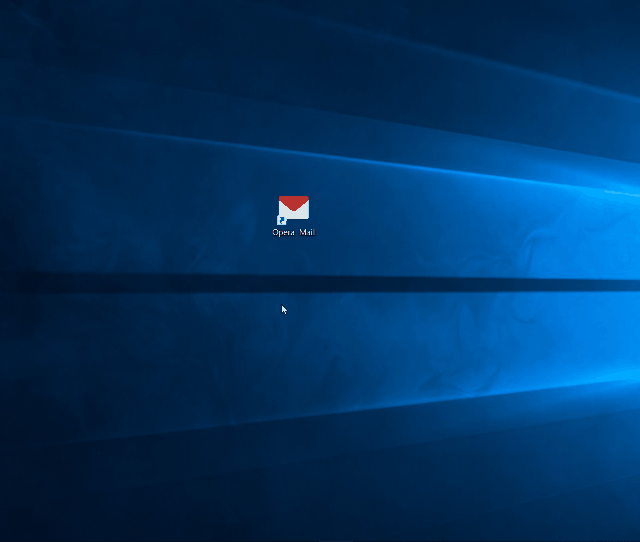
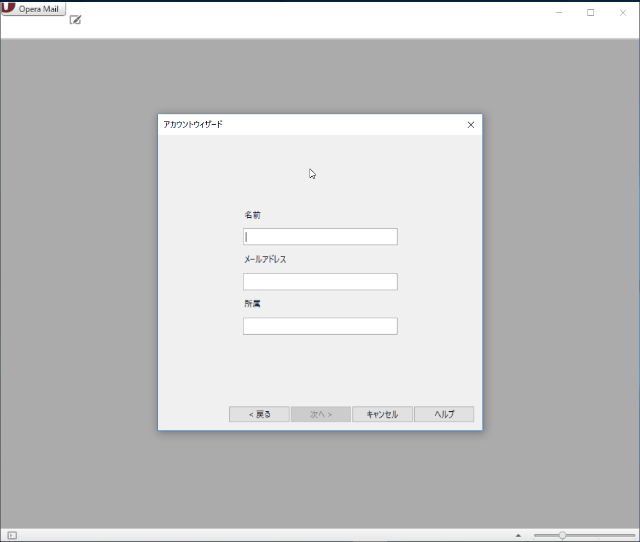
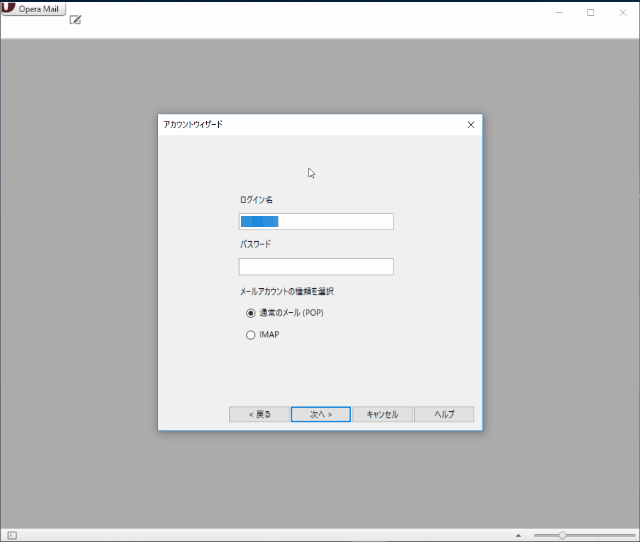
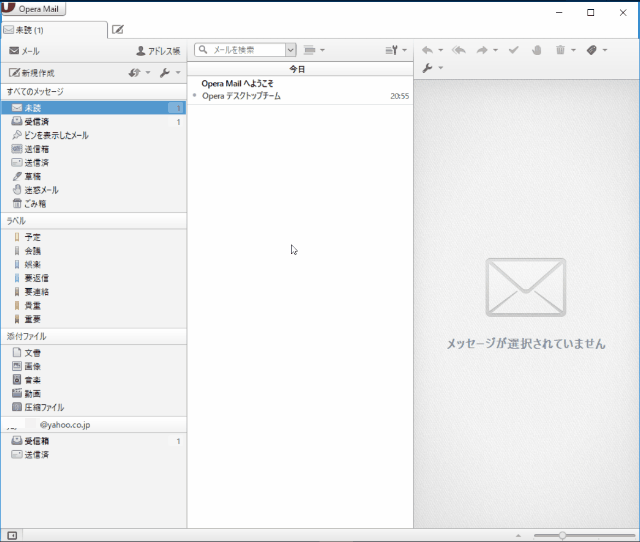
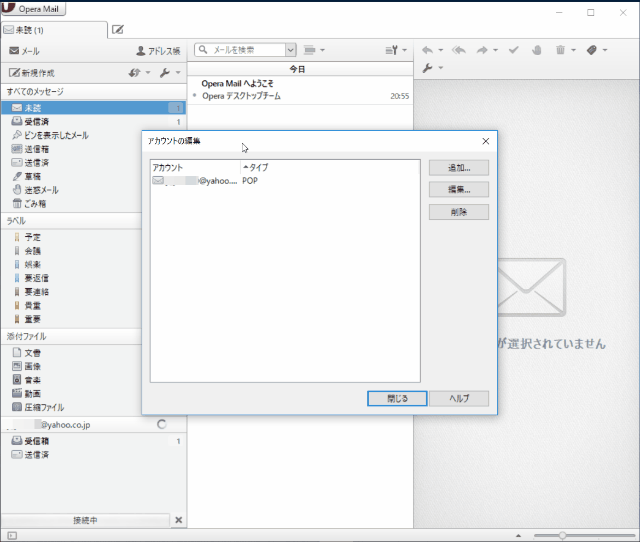
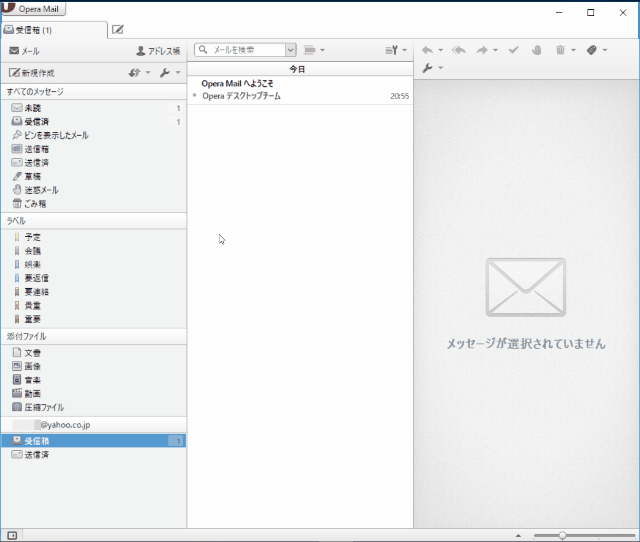
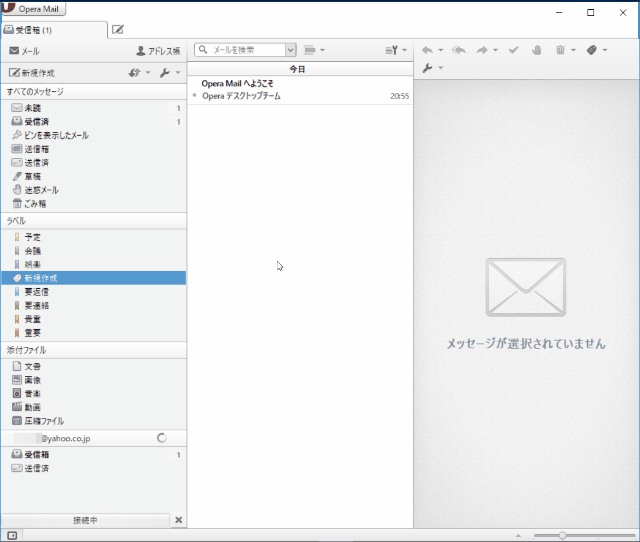
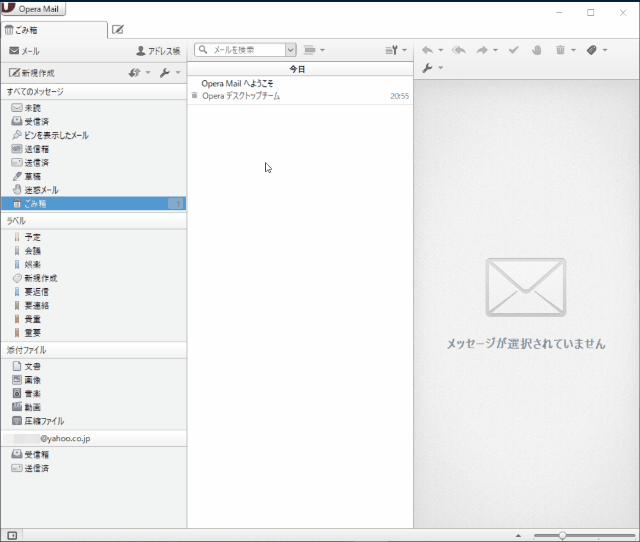
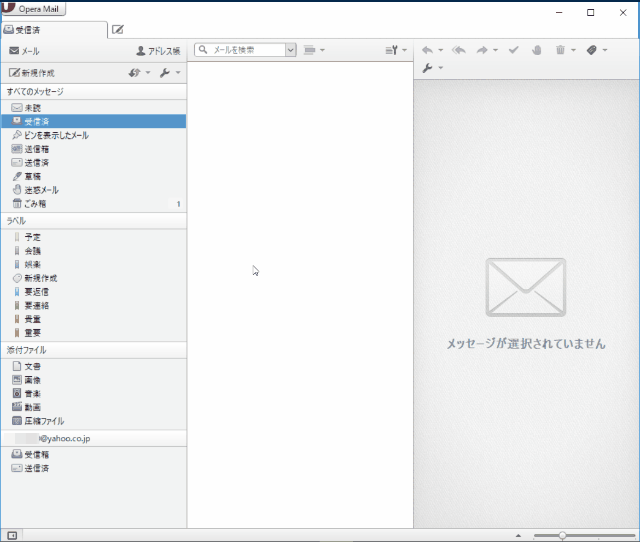
-3.jpg)




